使用 Actionaz 模擬鍵盤和滑鼠點擊

你想自動執行一些重複的任務嗎?與其手動點擊按鈕,不如用一個應用程式
Nordic 是一個有趣的 Linux 深色 GTK 主題。北歐的配色方案非常藍/深灰色,帶有淺綠色調。非常適合那些為桌面尋找漂亮、時尚的深色 GTK 主題的人。在本指南中,我們將介紹如何安裝它。
Nordic GTK 主題在 GitHub 上可用,代碼公開可見。要設置並運行此主題,您必須首先在 Linux PC 上安裝 Git 包。為此,請按鍵盤上的 Ctrl + Alt + T或Ctrl + Shift + T打開終端窗口。然後,當終端打開時,按照下面的命令行說明進行操作。
sudo apt 安裝 git
sudo apt-get 安裝 git
須藤吃豆子 -S git
須藤 dnf 安裝 git
須藤 zypper 安裝 git
如果您需要在鮮為人知的 Linux 操作系統上安裝 Git 應用程序,請前往Pkgs.org獲取您的程序副本。或者,在此處下載源代碼以使其正常工作。
要在 Linux PC 上下載 Nordic GTK 主題,請使用鍵盤上的 Ctrl + Alt + T或Ctrl + Shift + T打開終端窗口。然後,使用下面的git clone命令。
git 克隆 https://github.com/EliverLara/Nordic.git
運行git clone命令後,您的主目錄 (~) 中會出現一個名為“Nordic”的文件夾。要確認此主題的所有文件都在“Nordic”目錄中,請在終端中運行以下ls命令。
ls北歐
假設所有文件都在“Nordic”目錄中,請繼續閱讀下一節中的安裝說明。否則,刪除文件夾並重新運行git clone命令以獲取主題。
在 Linux 上,可以通過多種方式安裝 GTK 主題。第一種方式是“單用戶”,這意味著只有當前用戶才能訪問其主目錄中的主題。第二種安裝方法是“系統範圍的”,它使系統上的每個用戶都能夠使用主題。在本指南中,我們將演示安裝 Nordic 的兩種方式。
要在您的 Linux PC 上安裝 Nordic GTK 主題,您必須首先在您的主目錄 (~) 中創建一個名為“.themes”的新文件夾。要創建這個新文件夾,請使用mkdir命令。
mkdir -p ~/.themes
通過在終端窗口中運行ls -a命令來驗證新的“.themes”文件夾是否位於主目錄中。
ls -a
一旦您確認該文件夾位於系統的主目錄中,請使用mv命令將“Nordic”主題文件放入“.themes”文件夾中。
mv ~/北歐 ~/.themes/
安裝完成後,您可以通過在“.themes”目錄中運行ls命令來驗證 Nordic 主題是否確實已安裝。
ls ~/.themes | grep北歐
假設“.themes”文件夾中的Nordic安裝過程成功,上面的命令會在結果中顯示“Nordic”,並確認確實安裝了。如果沒有出現任何問題,請重複安裝過程,因為可能發生了錯誤。
在系統範圍內安裝 Nordic GTK 主題意味著直接與 Linux PC 系統目錄中的“themes”文件夾交互。如果沒有高級根訪問權限,則無法訪問此文件夾。因此,在我們開始之前,請使用sudo -s命令將終端更改為 Root。
須藤 -s
將您的終端窗口提升到 Root 訪問權限後,是時候將 Nordic GTK 主題安裝到您的 Linux PC 上了。使用mv命令,將“Nordic”目錄放入“/usr/share/themes/”。
mv Nordic/ /usr/share/themes/
將 Nordic 目錄放入“themes”文件夾後,您可以使用ls命令結合grep管道進行驗證。
ls /usr/share/themes/ | grep北歐
假設文件安裝正確,上面的命令將輸出“Nordic”並顯示它已正確安裝。如果不是,您可能需要重新安裝,因為出現了問題。
現在 Nordic GTK 主題已安裝在您的 Linux PC 上,是時候將其啟用為桌面的默認外觀了。為此,請打開“設置”應用程序並進入“外觀”部分。從那裡,應用“北歐”作為您的默認 GTK 主題。
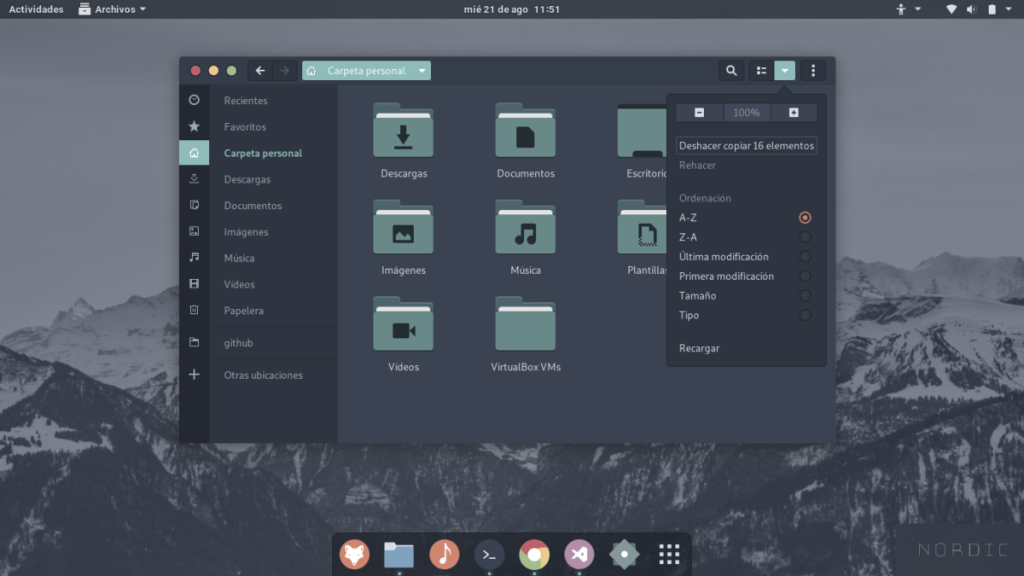
在將 Nordic GTK 主題設置為 Linux PC 上的默認桌面環境時遇到問題?我們可以幫忙!查看下面的列表,選擇您使用的 Linux 桌面,然後學習如何在 Linux 上更改 GTK 主題!
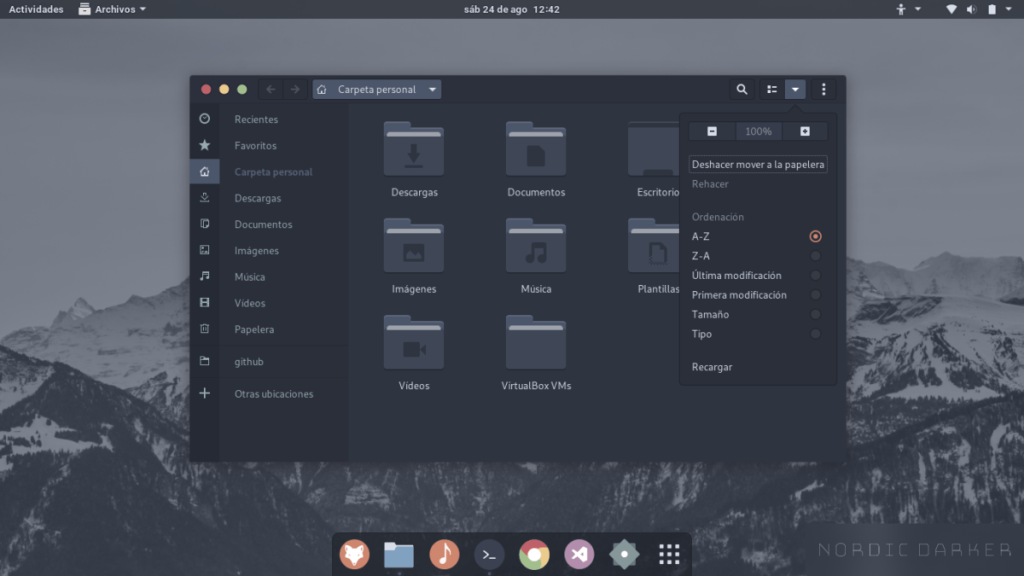
你想自動執行一些重複的任務嗎?與其手動點擊按鈕,不如用一個應用程式
iDownloade 是一款跨平台工具,可讓使用者從 BBC 的 iPlayer 服務下載無 DRM 保護的內容。它可以下載 .mov 格式的視頻
我們已經詳細介紹了 Outlook 2010 的功能,但由於它不會在 2010 年 6 月之前發布,所以現在是時候看看 Thunderbird 3 了。
每個人偶爾都需要休息一下,如果你想玩有趣的遊戲,不妨試試 Flight Gear。它是一款免費的多平台開源遊戲。
MP3 Diags 是修復音樂音訊收藏問題的終極工具。它可以正確標記您的 MP3 文件,添加缺少的專輯封面,修復 VBR
就像 Google Wave 一樣,Google Voice 也在全球引起了不小的轟動。谷歌的目標是改變我們的溝通方式,而且由於它正在成為
有許多工具可以讓 Flickr 用戶下載高品質的照片,但有沒有辦法下載 Flickr 收藏夾呢?最近我們
什麼是採樣?根據維基百科,「採樣是指從一段錄音中取出一部分或樣本,並將其重新用作樂器或
Google Sites 是 Google 提供的一項服務,可讓使用者在 Google 伺服器上託管網站。但有一個問題,它沒有內建備份選項
Google Tasks 不像其他 Google 服務(例如日曆、Wave、Voice 等)那麼受歡迎,但它仍然被廣泛使用,並且是人們生活中不可或缺的一部分。


![免費下載 FlightGear 飛行模擬器 [玩得開心] 免費下載 FlightGear 飛行模擬器 [玩得開心]](https://tips.webtech360.com/resources8/r252/image-7634-0829093738400.jpg)





